Diese Anleitung gilt für unsere B2B-Hosting Kunden, die bei uns eines der „Email- oder Remote Desktop-Pakete“ gebucht haben.
Hier zeigen wir Ihnen anhand eines iPhone 11 die eMaileinrichtung mit der App Mail. Gehen Sie für die Einrichtung des Mailaccounts folgendermaßen vor. Öffnen Sie die Mail App auf ihrem Smartphone.
Exchange-Account hinzufügen
Tippen Sie auf „Einstellungen“ > „Mail“ > „Accounts“ > „Account hinzufügen“ > „Microsoft Exchange“.
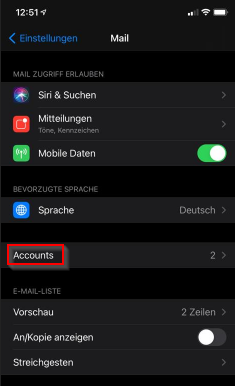
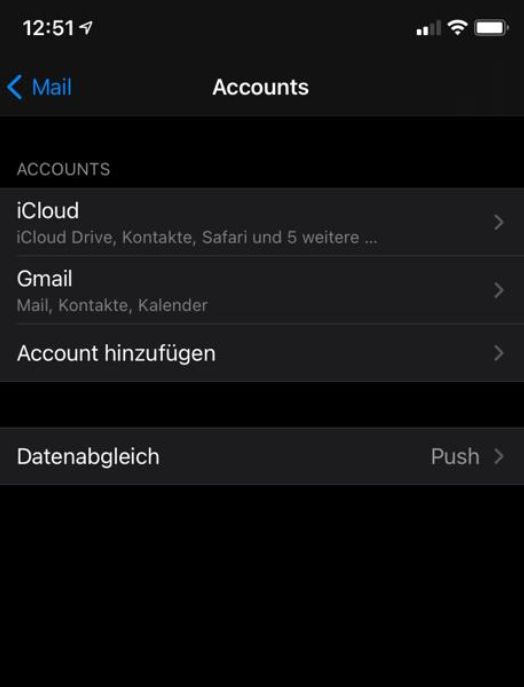
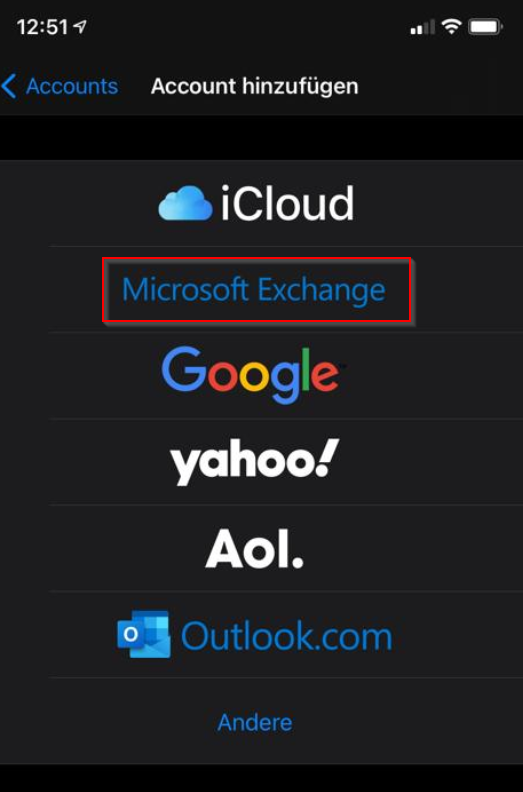
Adresse eingeben
Geben Sie Ihre E-Mail-Adresse ein, und tippen Sie auf „Weiter“. Außerdem können Sie eine Beschreibung für den Account eingeben.
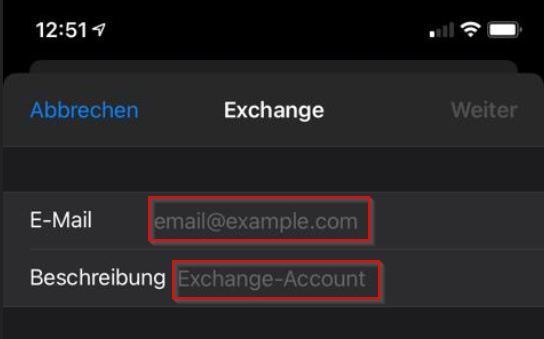
Eine Verbindung mit dem Exchange-Server herstellen
Nachdem Sie Ihre E-Mail-Adresse eingegeben haben, wählen Sie „Manuell konfigurieren„.
Geben Sie Ihre E-Mail-Passwort ein, und tippe auf „Weiter“. Unter Umständen werden Sie zur Eingabe zusätzlicher Serverinformationen aufgefordert.
Bei dem Feld Server tragen Sie folgende Domain ein: „mobil.alfru.net„. Der Benutzername ist Ihre E-Mail-Adresse.
Ihr Kenntwort erhalten Sie von uns auf Anfrage über die bekannten Kanäle.
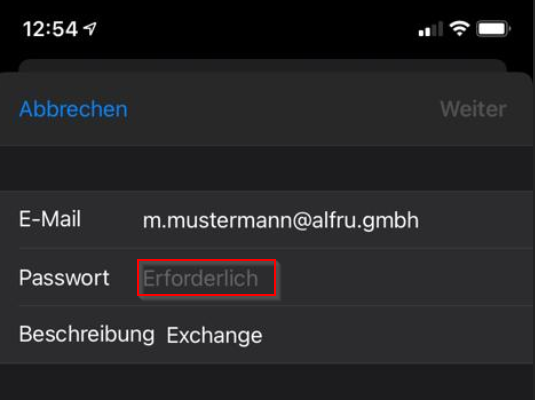
Inhalte synchronisieren
Nun können Sie auswählen welche der folgenden Inhalte synchronisiert werden sollen; Mail, Kontakte, Kalender, Erinnerungen und Notizen synchronisieren. Sobald Sie mit Ihrer Auswahl fertig sind, sichern Sie Ihre Auswahl.
Wechseln sie nun in den Posteingang. Neu registrierte Geräte werden bis zur Freigabe durch den Administrator in der Quarantäne gehalten. Sobald das Gerät freigegeben wurde, werden die Mails, Kontakte, Termine synchronisiert.
Die Anleitung kann auf anderen Geräten unwesentlich abweichend sein.
